TIN TỨC
Cách đặt mật khẩu cho file và folder siêu an toàn
Chủ đề hôm nay Thiên Sơn Computer xin nói về chủ đề cách đặt mật khẩu cho file và folder siêu an toàn bằng Winrar. Để bạn có thể bảo mật thông tin cho các file dữ liệu của mình. Vậy cách làm như thế nào, mời bạn cùng theo dõi bài viết dưới đây.
Cách đặt mật khẩu cho file và folder siêu an toàn và bảo mật
Việc bảo vệ file, folder là 1 việc rất cần thiết nhằm giảm thiểu để lộ thông tin lọt ra bên ngoài ở các tổ chức công ty, tài chính, kinh doanh, thống kê dữ liệu … Cần phải có độ chính xác và chuẩn thông tin, bảo mật cao.
Điều này khiến cho bạn cần bảo vệ không chỉ laptop mà còn chính file, folder quan trọng trên máy, và các bộ phận lưu trữ khác của bạn. Vậy bạn đã biết biện pháp đặt mật khẩu cho file, folder chưa?.
Liệu rằng bạn có đang bảo vệ tốt những thông tin trên laptop của mình. Việc đặt mật khẩu cho file siêu đơn giản, chỉ với vài thao tác nhỏ bạn đã có thể bảo vệ thông tin tài liệu của mình.
Trong bài viết này THIENSONCOMPUTER.vn sẽ hướng dẫn cho bạn “Cách đặt mật khẩu cho file, folder an toàn bằng Winrar”.
Hướng dẫn đặt mật khẩu cho file, folder bằng Winrar
Để đặt mật khẩu cho file và folder bằng Winrar bạn làm theo các bước như sau:
Bước 1: Click chuột phải vào file hay folder bạn muốn đặt mật khẩu chọn Add to archive…

Bước 2: Khi Tab Archive name and parameters mở ra, bạn hãy click chọn Set password…
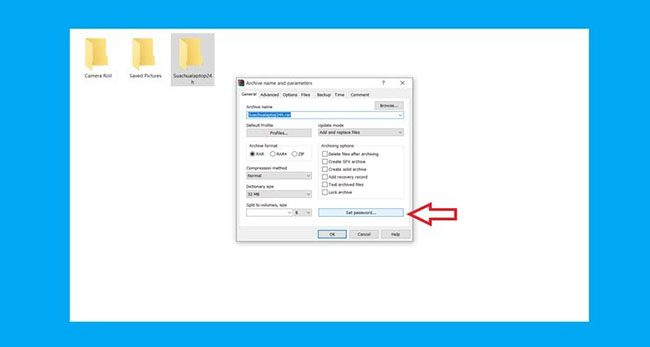
Bước 3: Nhập vào mật khẩu và xác nhận lại mật khẩu=> rồi nhấn OK để hoàn tất.
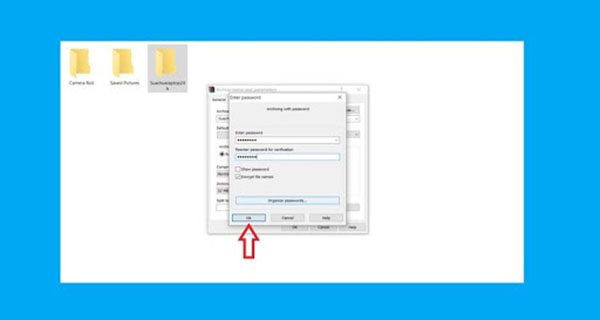
Thủ thuật, Laptop – MacBook, phần cứng, ứng dụng, phần mềm hữu ích, sửa lỗi, chia sẻ kiến thức vật dụng tính, tin học, kỹ thuật … Mời bạn click here.
Trên đây THIENSONCOMPUTER.vn đã hướng dẫn bạn “Cách đặt mật khẩu cho file, folder vô cùng an toàn và bảo mật bằng Winrar”. Chúc bạn thành công và có những kinh nghiệm tuyệt vời. Đừng quên theo dấu những bài viết hữu ích từ Sửa chữa máy tính Thiên Sơn nhé!

